Πώς να διορθώσετε τα προβλήματα λήψης του Mac App Store
Φωτογραφία: Ste Smith/Cult of Mac
Τα Mac είναι γνωστά για το "απλώς λειτουργούν", αλλά μερικές φορές ενδέχεται να αντιμετωπίσετε προβλήματα κατά τη λήψη λογισμικού από το Mac App Store. Ενδέχεται να συναντήσετε αρχεία που λένε ότι έχουν γίνει λήψη παρά τα αντίθετα στοιχεία ή να αντιμετωπίσετε σφάλματα επαλήθευσης ή άλλες δυσκολίες εγκατάστασης.
Αν ναι, μια σχετικά συνηθισμένη επιδιόρθωση περιλαμβάνει το άδειασμα του προσωρινού φακέλου προσωρινής λήψης του Mac App Store. Εάν αντιμετωπίζετε κάποιο από τα προβλήματα εγκατάστασης Mac που αναφέρθηκαν παραπάνω, ο καθαρισμός αυτού του φακέλου θα πρέπει να είναι μία από τις πρώτες σας εργασίες.
Αλλά πώς το κάνετε; Ακολουθήστε τον εύκολο οδηγό μας «πώς να» παρακάτω.
Πώς να διορθώσετε τα προβλήματα λήψης του Mac App Store
Πριν ξεκινήσετε: Δημιουργήστε αντίγραφα ασφαλείας για όλα
Όπως σε κάθε περίπτωση κατά την οποία πραγματοποιείτε δυνητικά σημαντικές αλλαγές στο Mac σας, θα πρέπει να ξεκινήσετε δημιουργώντας αντίγραφα ασφαλείας του υπολογιστή σας. Τίποτα δεν πρέπει να πάει στραβά κατά τη διάρκεια αυτής της γρήγορης διόρθωσης, αλλά κάθε φορά που αναγκάζεστε να πείτε "τίποτα δεν πρέπει να πάει στραβά" αυτό πιθανώς σημαίνει ότι υπάρχει ένα μικρό στοιχείο κινδύνου.
Υπάρχουν μερικοί διαφορετικοί τρόποι για να το κάνετε αυτό και η Apple προσφέρει μια πολύ προσεκτική περίληψη του διάφορες μεθόδους εδώ.
Χρησιμοποιήστε το Terminal για να εντοπίσετε το φάκελο
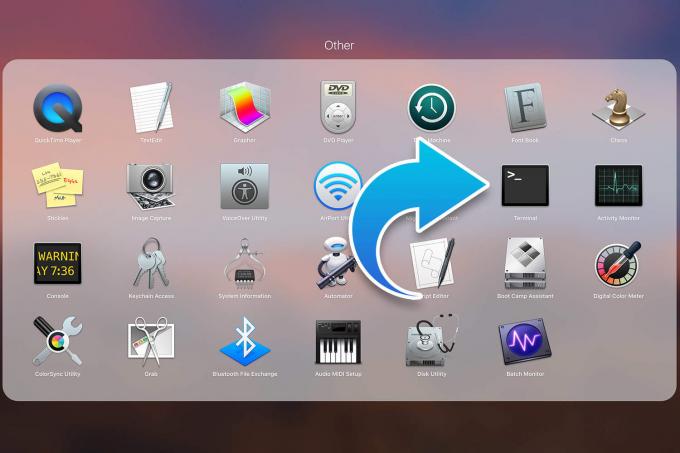
Φωτογραφία: Ste Smith/Cult of Mac
Για αρχή, ανοίξτε το Τερματικό εφαρμογή στο Mac σας. Αυτό μπορεί να βρεθεί ανοίγοντας το Αλλα φάκελο, στον οποίο μπορείτε να έχετε πρόσβαση μέσω Launchpad ή Εφαρμογές> Βοηθητικά προγράμματα. Εναλλακτικά, μπορείτε να το βρείτε χρησιμοποιώντας Αναζήτηση Spotlight και πληκτρολογώντας Τερματικό.
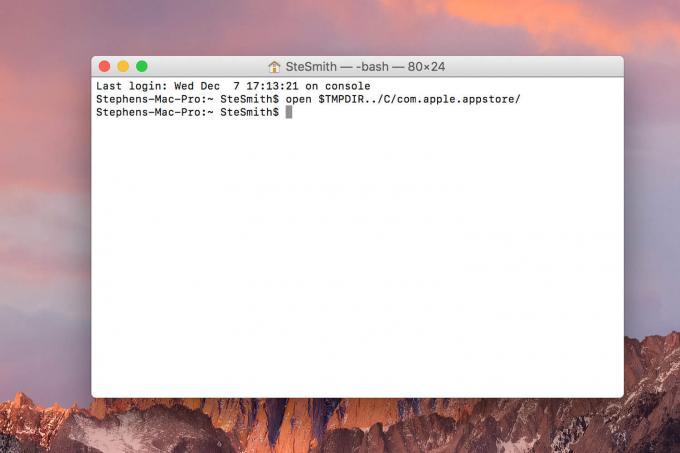
Φωτογραφία: Ste Smith/Cult of Mac
Στη συνέχεια, θα πρέπει να πληκτρολογήσετε αυτήν την εντολή (ή να την αντιγράψετε από εδώ!): άνοιγμα $ TMPDIR ../ C/com.apple.appstore/
Κτύπημα Εισαγω και θα ανοίξετε com.apple.appstore φάκελο στο Ευρίσκων.
Άδειος φάκελος προσωρινής λήψης προσωρινής μνήμης Mac App Store

Φωτογραφία: Ste Smith/Cult of Mac
Τώρα πρέπει να αδειάσετε αυτόν τον φάκελο. Είναι επιλογή σας αν θα το κάνετε αντιγράφοντας τα περιεχόμενα σε ξεχωριστό φάκελο πριν τα διαγράψετε ή βουτήξετε με τα δύο πόδια και μετακινήστε το Σκουπίδια αμέσως. Βεβαιωθείτε ότι αυτός είναι ο μόνος φάκελος στον οποίο το κάνετε αυτό: Ωστόσο, η διαγραφή αρχείων εκτός αυτού του καταλόγου θα μπορούσε να έχει καταστροφικά αποτελέσματα.
Δοκιμάστε ξανά την αποτυχημένη λήψη της εφαρμογής Mac

Φωτογραφία: Ste Smith/Cult of Mac
Αφού κλείσετε το φάκελο, μπορείτε να κατεβάσετε ξανά τα αρχεία που προκαλούσαν προβλήματα.

